-
-
在 XenServer® 上安装和配置 Citrix SD-WAN Center
This content has been machine translated dynamically.
Dieser Inhalt ist eine maschinelle Übersetzung, die dynamisch erstellt wurde. (Haftungsausschluss)
Cet article a été traduit automatiquement de manière dynamique. (Clause de non responsabilité)
Este artículo lo ha traducido una máquina de forma dinámica. (Aviso legal)
此内容已经过机器动态翻译。 放弃
このコンテンツは動的に機械翻訳されています。免責事項
이 콘텐츠는 동적으로 기계 번역되었습니다. 책임 부인
Este texto foi traduzido automaticamente. (Aviso legal)
Questo contenuto è stato tradotto dinamicamente con traduzione automatica.(Esclusione di responsabilità))
This article has been machine translated.
Dieser Artikel wurde maschinell übersetzt. (Haftungsausschluss)
Ce article a été traduit automatiquement. (Clause de non responsabilité)
Este artículo ha sido traducido automáticamente. (Aviso legal)
この記事は機械翻訳されています.免責事項
이 기사는 기계 번역되었습니다.책임 부인
Este artigo foi traduzido automaticamente.(Aviso legal)
这篇文章已经过机器翻译.放弃
Questo articolo è stato tradotto automaticamente.(Esclusione di responsabilità))
Translation failed!
在 XenServer 上安装和配置 Citrix SD-WAN™ Center
在 XenServer 服务器上安装 Citrix SD-WAN Center 虚拟机之前,请按照“收集 Citrix SD-WAN Center 安装和配置信息”中所述收集必要信息。
安装 XenServer 服务器
要在将部署 Citrix SD-WAN Center 虚拟机的 Citrix® XenServer 服务器上安装 XenServer 服务器,您的计算机上必须安装 XenCenter®。如果尚未安装,请下载并安装 XenCenter。
要安装 XenServer 服务器:
-
在您的计算机上打开 XenCenter 应用程序。
-
在左侧树状窗格中,右键单击 XenCenter,然后选择“添加”。
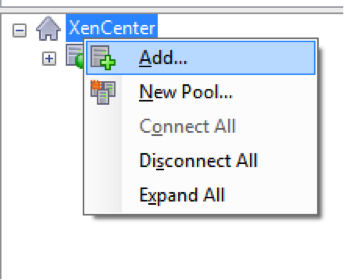
-
在“添加新服务器”窗口中,在以下字段中输入所需信息:
- 服务器:输入将托管 Citrix SD-WAN Center VM 实例的 XenServer 服务器的 IP 地址或完全限定域名 (FQDN)。
- 用户名:输入服务器管理员帐户名称。默认值为 root。
- 密码:输入与此管理员帐户关联的密码。
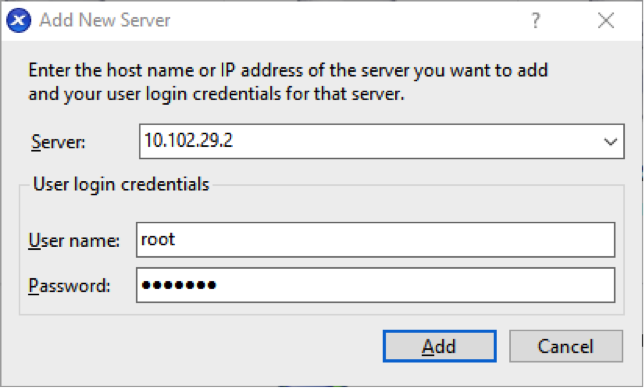
-
单击“添加”。
新服务器的 IP 地址将显示在左侧窗格中。
使用 XVA 文件创建 Citrix SD-WAN Center VM
Citrix SD-WAN Center 虚拟机软件以 XVA 文件形式分发。如果尚未下载 .xva 文件,请立即下载。有关详细信息,请参阅系统要求和安装。
要创建 Citrix SD-WAN Center VM:
-
在 XenCenter 中,右键单击 XenServer,然后单击“导入”。
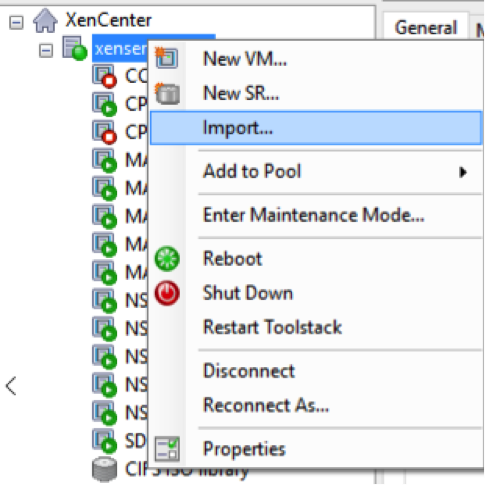
-
浏览到已下载的 .xva 文件,选择它,然后单击“下一步”。
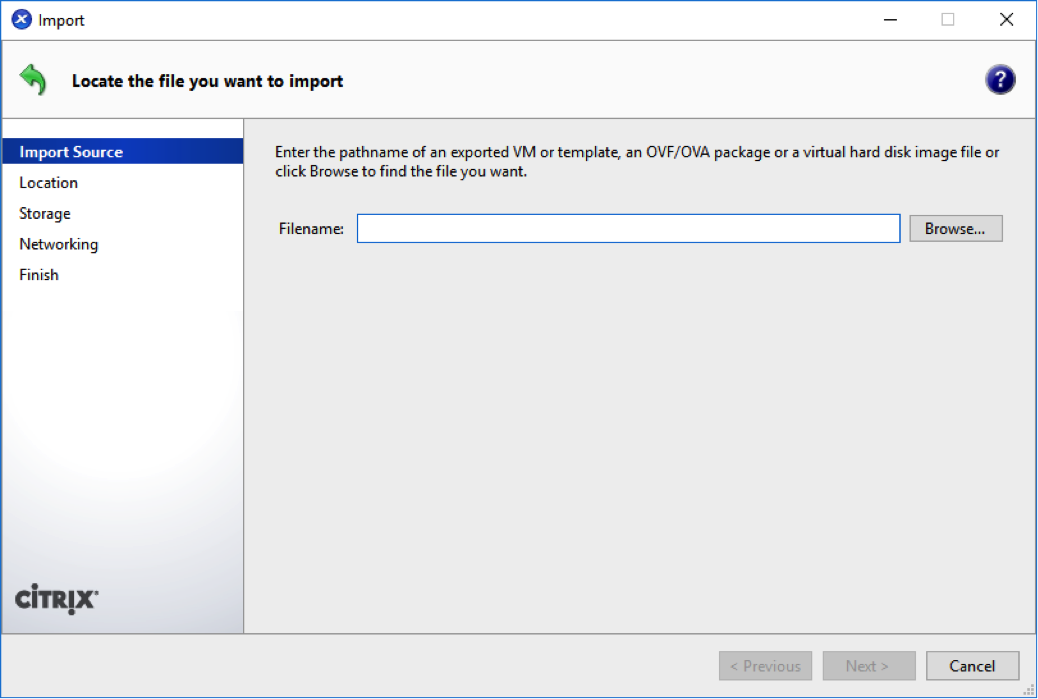
-
选择一个先前创建的 XenServer 服务器作为要导入 VM 的位置,然后单击“下一步”。
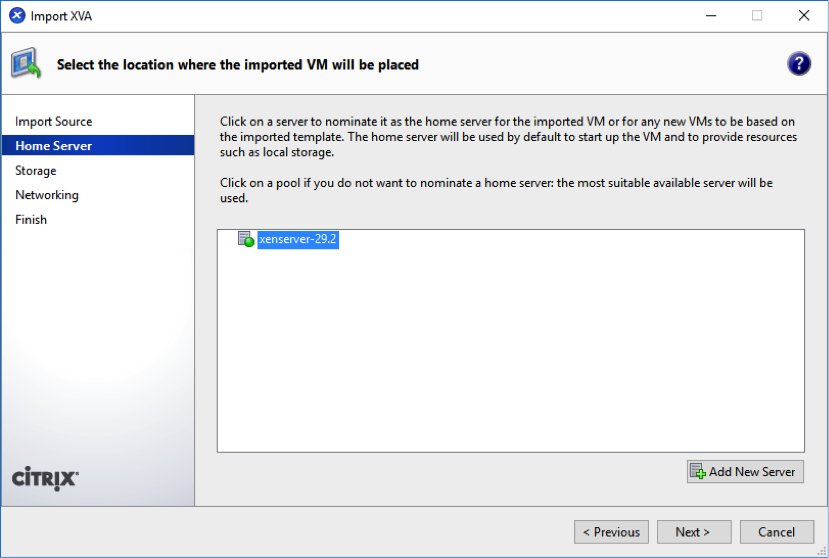
-
选择一个存储库,用于存储新 VM 的虚拟磁盘,然后单击“导入”。
目前,您可以接受默认存储资源。或者,您可以配置数据存储。有关详细信息,请参阅“在 XenServer 上添加和配置数据存储”部分。
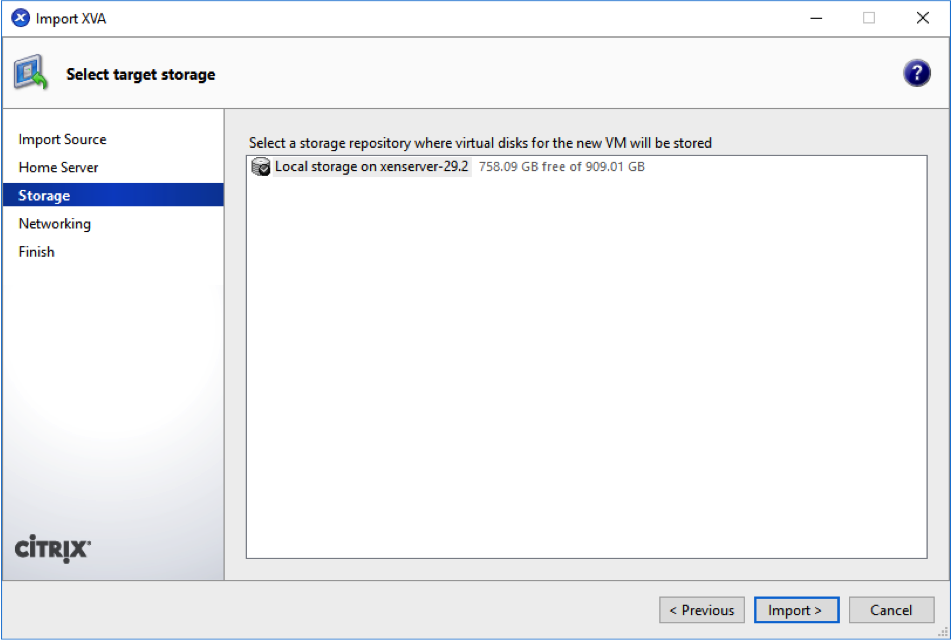
导入的 Citrix SD-WAN Center VM 将显示在左侧窗格中。
-
选择要连接 VM 的网络,然后单击“下一步”。
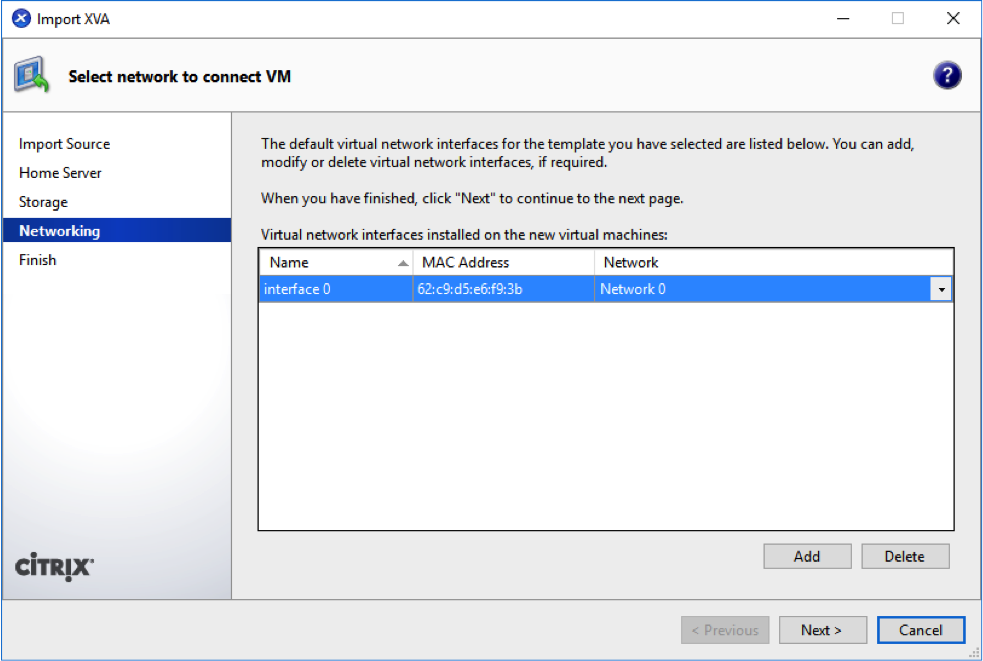
-
单击“完成”。
在 XenServer 上查看和记录管理 IP 地址
管理 IP 地址是 Citrix SD-WAN Center VM 的 IP 地址,使用此 IP 地址登录到 Citrix SD-WAN Center Web UI。
注意
DHCP 服务器必须存在且在 SD-WAN 网络中可用。
要显示管理 IP 地址:
-
在 XenCenter 界面中,在左侧窗格中,右键单击新的 Citrix SD-WAN Center VM,然后选择“启动”。
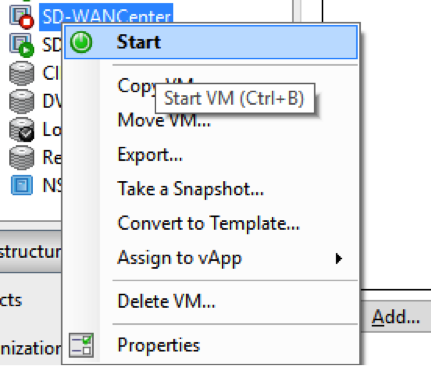
-
VM 启动后,单击“控制台”选项卡。
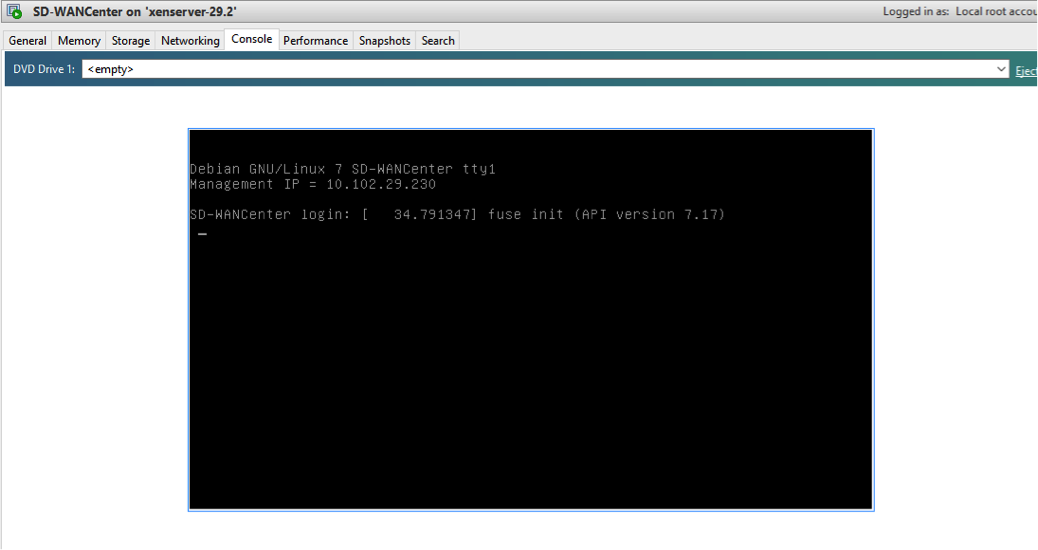
-
记下管理 IP 地址。
注意
DHCP 服务器必须存在且在 SD-WAN 网络中可用,否则无法完成此步骤。
-
登录到 VM。新的 Citrix SD-WAN Center VM 的默认登录凭据如下:
登录名:admin
密码:password
如果未在 Citrix SD-WAN 网络中配置 DHCP 服务器,则必须手动输入静态 IP 地址。
要将静态 IP 地址配置为管理 IP 地址:
-
VM 启动后,单击“控制台”选项卡。
-
登录到 VM。新的 Citrix SD-WAN Center VM 的默认登录凭据如下:
登录名:admin ,密码:password
-
在控制台中输入 CLI 命令 management_ip。
-
输入命令 set interface <ipaddress> <subnetmask> <gateway>,以配置管理 IP。
为 XenServer 服务器添加和配置数据存储
您可以添加和配置数据存储以存储 Citrix SD-WAN Center 的统计信息。
要添加和配置数据存储:
-
在 XenCenter 中,关闭 Citrix SD-WAN Center VM。
-
在“存储”选项卡上,单击“添加”。
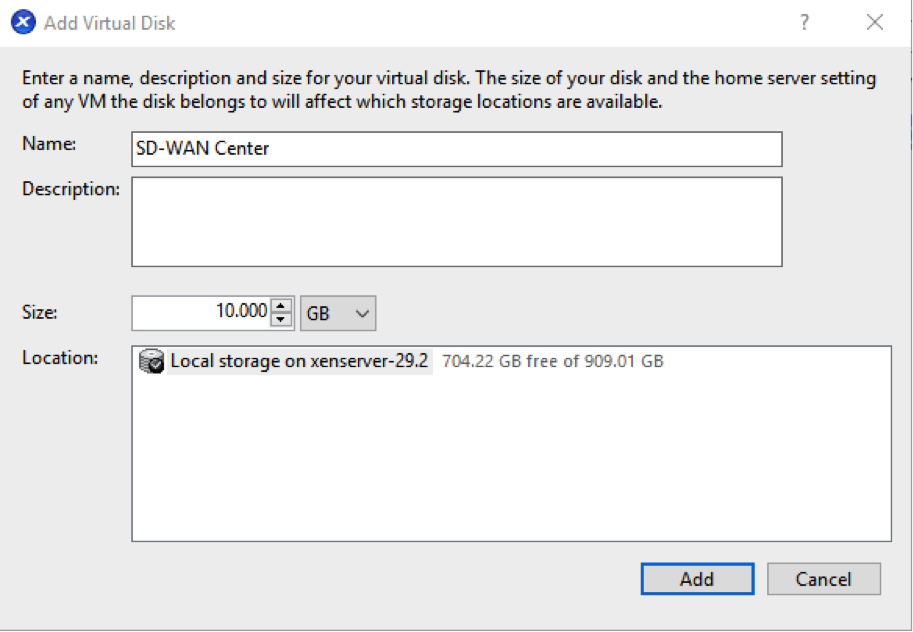
-
在“名称”字段中,输入虚拟磁盘的名称。
-
在“描述”字段中,输入虚拟磁盘的描述。
-
在“大小”字段中,选择所需的大小。
-
在“位置”字段中,选择本地存储。
-
单击“添加”。
共享
共享
This Preview product documentation is Cloud Software Group Confidential.
You agree to hold this documentation confidential pursuant to the terms of your Cloud Software Group Beta/Tech Preview Agreement.
The development, release and timing of any features or functionality described in the Preview documentation remains at our sole discretion and are subject to change without notice or consultation.
The documentation is for informational purposes only and is not a commitment, promise or legal obligation to deliver any material, code or functionality and should not be relied upon in making Cloud Software Group product purchase decisions.
If you do not agree, select I DO NOT AGREE to exit.